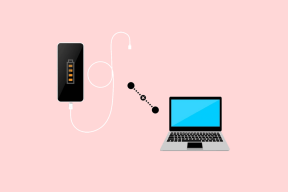Comment transférer des jeux d'émulateur vers PS Vita sur TN-V via FTP
Divers / / February 12, 2022
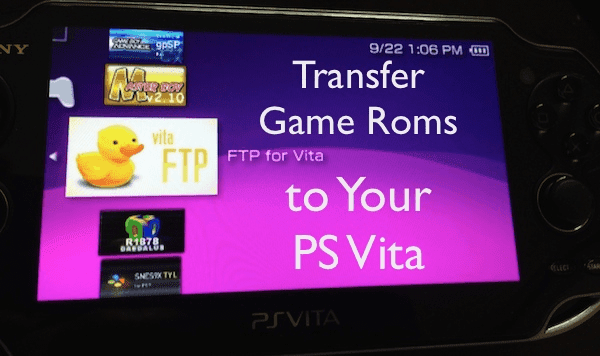
A partir du moment où vous commencer à utiliser votre PS Vita piratée exécutant TN-V, vous devez avoir remarqué que le transfert de jeux vers celui-ci vous oblige toujours à retransférer le fichier de données de sauvegarde sur votre Vita encore et encore. Si vous n'avez que quelques jeux à transférer, cela peut convenir, mais si vous en avez plus, le processus peut devenir assez fastidieux.
Cela est particulièrement vrai lorsqu'il s'agit d'émulateurs d'autres consoles qui nécessitent des ROM, car les émulateurs et les ROM (jeux) qu'ils utilisent sont emballés dans un fichier Zip. Et puisque l'émulateur a déjà été installé, cela signifierait l'installer à nouveau.
Dans ce tutoriel, nous allons vous montrer une solution de contournement à ce processus qui vous permettra d'accéder directement votre Vita sans fil via FTP (File Transfer Protocol) et installez des jeux pour les émulateurs que vous avez déjà là.
Voici comment ça fonctionne.
Pour que FTP fonctionne sur votre TN-V PS Vita, vous devrez installer une application homebrew (personnalisée) qui sert à cet effet. Pour le faire…
Tout préparer
Étape 1: Commence par cliquant ici Télécharger FTP pour PS Vita, une application FTP homebrew spécialement conçue pour TN-V, l'émulateur PSP. Une fois que vous l'avez téléchargé, transférez-le sur votre PS Vita piratée via la méthode conventionnelle et installez-le là-bas.
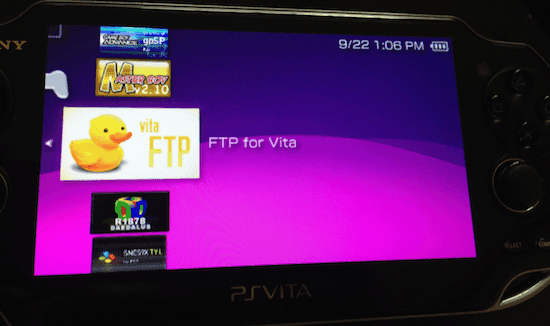
Noter: Si vous ne savez pas encore comment installer des applications homebrew sur votre PS Vita, rendez-vous sur notre tutoriel sur comment installer à la fois des homebrews et des émulateurs sur votre PS Vita. Le processus est assez simple une fois que vous avez compris.
Étape 2: Cela fait, vous aurez maintenant besoin d'un moyen pour que votre ordinateur puisse communiquer avec votre PS Vita. Pour cela vous utiliserez une application FTP. Si vous n'en avez pas déjà un, il y en a plusieurs excellents gratuitement. Personnellement, je préfère Cybercanard, car il est facile à utiliser et disponible pour les utilisateurs Windows et Mac.
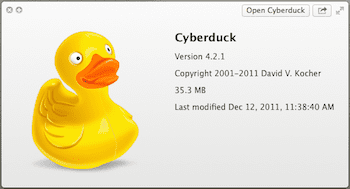
Étape 3: Naturellement, si vous souhaitez transférer des jeux vers les émulateurs de votre Vita, vous aurez d'abord besoin de ces jeux, alors assurez-vous de télécharger toutes les sauvegardes de jeux dont vous avez besoin.
Note importante: Pour utiliser des émulateurs sur votre PS Vita, vous avez besoin de sauvegardes de jeu également appelées ROM. Soyez averti cependant, ceux-ci et tout autre il existe des émulateurs pour que les propriétaires de jeux puissent jouer à des sauvegardes de jeux qu'ils possèdent et non pour favoriser le piratage, ce qui est illégal.
Transfert de vos jeux d'émulateur
Étape 4: Maintenant que vous êtes prêt, dirigez-vous vers votre PS Vita, démarrez l'émulateur PSP en utilisant votre jeu d'exploit, puis démarrez l'application FTP qu'il contient.
L'application démarrera maintenant un serveur FTP sur votre PS Vita et vous montrera son adresse. Notez-le et laissez votre Vita de côté.

Étape 5 : Sur votre ordinateur, vous pouvez maintenant démarrer Cyberduck (ou tout autre client FTP dont vous disposez). Là, utilisez soit le Connexion ouverte ou Connexion rapide pour saisir l'adresse FTP affichée par votre Vita afin de s'y connecter.
Une fois que vous l'avez fait, une série de commandes apparaîtra sur votre PS Vita indiquant que la connexion est maintenant ouverte.
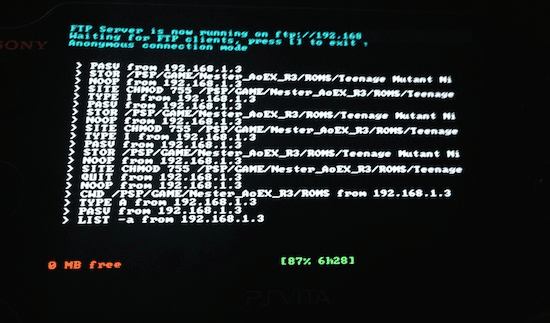
Étape 6 : Maintenant, sur Cyberduck, naviguez dans les dossiers disponibles jusqu'à ce que vous trouviez l'émulateur vers lequel vous souhaitez transférer les jeux. Les émulateurs doivent se trouver dans le chemin indiqué dans l'image ci-dessous.
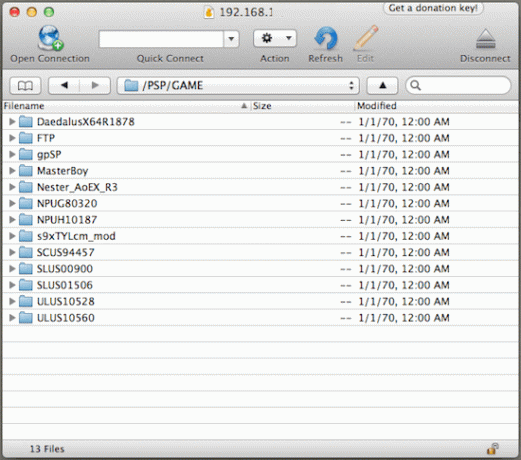
Une fois que vous trouver l'émulateur, ouvrez son dossier et recherchez le dossier nommé ROM (ou quelque chose comme ça), où se trouvent tous les jeux.
Ensuite, ouvrez ce dossier et faites simplement glisser et déposez les jeux que vous souhaitez transférer.
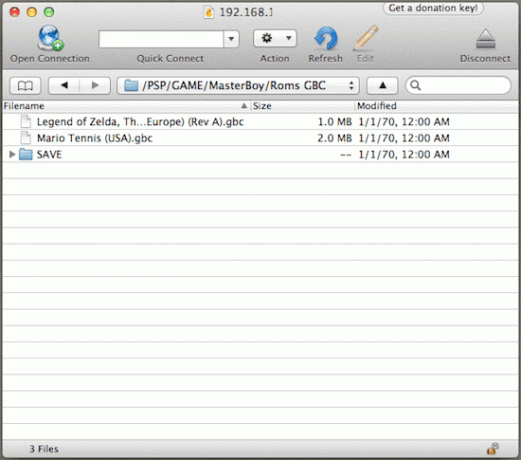
Selon la taille des jeux, ils devraient être transférés après un certain temps.
Note importante: Comme il s'agit d'une connexion sans fil, le transfert de fichiers volumineux peut prendre trop de temps, il est donc préférable d'enregistrer cette méthode pour les fichiers plus petits.
Une fois le transfert terminé, n'hésitez pas à fermer Cyberduck sur votre ordinateur et également à fermer l'application FTP sur votre PS Vita en appuyant sur le bouton carré.
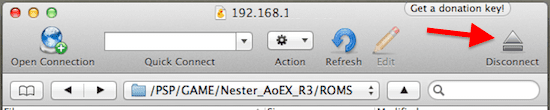
Et c'est à peu près tout. Désormais vos jeux vous attendront sur vos émulateurs PS Vita. Bon jeu !
Dernière mise à jour le 03 février 2022
L'article ci-dessus peut contenir des liens d'affiliation qui aident à soutenir Guiding Tech. Cependant, cela n'affecte pas notre intégrité éditoriale. Le contenu reste impartial et authentique.